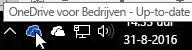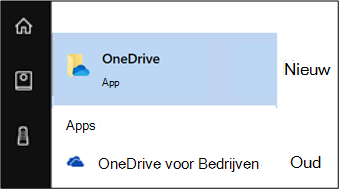Belangrijk:
-
Ondersteuning voor de oude OneDrive-synchronisatie-app (Groove.exe) is beëindigd.
-
Vanaf 1 februari 2021 kunt u uw OneDrive- en gedeelde bibliotheken niet meer synchroniseren met behulp van de oude OneDrive-app (Groove.exe).
-
Dit geldt niet voor on-premises klanten, waar OneDrive en SharePoint worden gehost door uw IT-team.
-
Als u een Microsoft 365- of IT-beheerder bent, raadpleegt u dit artikel: Overgang van de vorige OneDrive voor Bedrijven synchronisatie-app.
Met de OneDrive-synchronisatie-app kunt u bestanden synchroniseren tussen uw apparaat en de cloud, zodat u overal toegang hebt tot uw bestanden. De nieuwe OneDrive-synchronisatie-app biedt meerdere nieuwe en verbeterde functies, zoals de optie om informatie over uw bestanden weer te geven in het Activiteitencentrum, synchronisatie te onderbreken of te beheren, feedback te verzenden naar Microsoft, verbeterde prestaties en andere verbeteringen. We laten zien hoe u kunt bepalen welke app u hebt en hoe u de oude OneDrive-synchronisatie-app (Groove.exe) kunt upgraden naar de nieuwe OneDrive-synchronisatie-app (OneDrive.exe).
Welke app heb ik?
Controleer het OneDrive-pictogram op de taakbalk. Mogelijk moet u de pijl Verborgen pictogrammen weergeven naast het systeemvak selecteren om het OneDrive-pictogram te zien. De oude OneDrive-synchronisatie-app (Groove.exe) heeft een blauwe wolk met witte contouren, zoals hieronder wordt weergegeven.
Als u verschillende pictogrammen ziet, zoals hieronder wordt weergegeven, hebt u de nieuwe OneDrive-app en hoeft u de app niet bij te werken.
Als het pictogram niet wordt weergegeven in het systeemvak, wordt OneDrive mogelijk niet uitgevoerd. Selecteer Start, typ OneDrive in het zoekvak en selecteer OneDrive in de zoekresultaten.)
U kunt ook zien welke app u hebt in de zoekresultaten.
Notities:
-
U moet de oude OneDrive-synchronisatie-app blijven gebruiken voor bibliotheken die worden gehost op SharePoint Server 2016 of eerder en bibliotheken die personen van buiten uw organisatie met u hebben gedeeld. Deze bibliotheken worden niet ondersteund door de nieuwe OneDrive-synchronisatie-app en gaan niet over van de vorige synchronisatie-app.
-
Als u niet zeker weet welke bibliotheken u gebruikt, neemt u contact op met uw beheerder. Als u een IT- of Microsoft 365-beheerder bent, raadpleegt u Bibliotheken voor de oude OneDrive-synchronisatie-app.
Hoe kan ik de app upgraden?
-
Download hier de nieuwe versie van de OneDrive-synchronisatie-app.
-
Meld u aan bij de nieuwe OneDrive-synchronisatie-app en synchroniseer uw bestanden. Zie Bestanden synchroniseren met OneDrive in Windowsvoor instructies.
Zodra de OneDrive-synchronisatie-app is ingesteld, worden uw bibliotheken uit de oude synchronisatie-app geïmporteerd.
Problemen oplossen
De overgang naar de OneDrive-synchronisatie-app is mogelijk niet geslaagd als u de oude versie van de OneDrive-synchronisatie-app hebt. Werk bij naar de nieuwste Microsoft 365-apps voor ondernemingen en de OneDrive-synchronisatie apps.
Als de oude app nog steeds wordt uitgevoerd voor bibliotheken die moeten worden geïmporteerd na het instellen van de nieuwe app, volgt u deze stappen om een andere import te activeren:
-
Ga naar Start en typ CMD en selecteer vervolgens Opdrachtprompt in de lijst.
-
Kopieer deze tekst en plak deze in de opdrachtprompt-app:
%localappdata%\Microsoft\OneDrive\OneDrive.exe /overname
Als u de oude app wilt opschonen in gevallen waarin de oude app wordt uitgevoerd voor ongewenste bibliotheken, opent u de opdrachtprompt met behulp van de bovenstaande stappen en typt u:
Groove.exe /shutdown
Groove.exe /clean /all